|
<< 目次を表示 >> ページ位置: シミュレーション > ビジネスプロセスシミュレーション (BPSim) > BPSimの設定の概要 > BPSim - Configureページ
|
|
<< 目次を表示 >> ページ位置: シミュレーション > ビジネスプロセスシミュレーション (BPSim) > BPSimの設定の概要 > BPSim - Configureページ
|
BPSim成果物要素(BPMNシミュレーション要素)は、1つのパッケージと結びついて設定情報を保持します。そのパッケージ内あるいはそのパッケージの配下パッケージにあるBPMN要素が設定の対象となります。既定の設定では、対象のパージに含まれるBPMN要素がこのページ内でも表示されます。
このウィンドウの内容は選択している要素を変更すると内容が更新されます。ダイアグラムやモデルブラウザ内で要素を選択すると、その要素に応じて表示が変わります。BPSim成果物要素の場合には設定内容が表示され、BPMN要素の場合にはその要素のパラメータが表示されます。
BPSim成果物要素の場合には、このページはシナリオパラメータの内容が表示されます。
利用手順:
リボン |
シミュレーション > プロセス分析 > BPSim > BPSim > Configureタブ |
ツールバー
項目 |
説明 |
|
新規にBPSim成果物要素(BPMNシミュレーション要素)を作成できます。 |
|
設定に結びつくパッケージを指定できます。指定したパッケージ内のBPMN要素がシミュレーションの対象となります。 |
|
表示されている内容を最新の情報に更新します。例えば、対象のパッケージ内のBPMN要素を編集した場合に、このボタンを押すと変更内容を表示に反映します。 |
|
BPMN要素のプロパティパラメータとして利用されるプロパティを指定します。 |
|
カレンダーを定義します。 |
|
一覧内に、「Result Request」の列を表示するかどうかを切り替えます。Result Requestはカスタマイズシミュレーションの実行時に必要となります。実行レポートには、要求された結果のみが含まれるようになります。 |
|
設定内容の変更を保存します。 |
|
対象のBPMNモデルを評価し、シミュレーション可能かどうかを確認します。エラーや警告がある場合には、出力サブウィンドウに表示されます。 |
|
BPMNモデルを、シミュレーションの設定と合わせて出力します。BPMNおよびBPSimの出力仕様に準拠していますので、他のツールでの利用が可能です。 |
Scenario Parameters (シナリオパラメータ)
シナリオパラメータは要素のパラメータの集まりです。シナリオで定義されたパラメータはグローバルな設定として全ての要素で利用されます。
1つの要素に対してすべてのパラメータが表示されるわけではありません。以下の方法でパラメータをリストに追加することができます。
シナリオに対して追加可能なパラメータをすべて追加すると、BPSimの設定ウィンドウで、さらに追加することはできませんのでご注意ください。
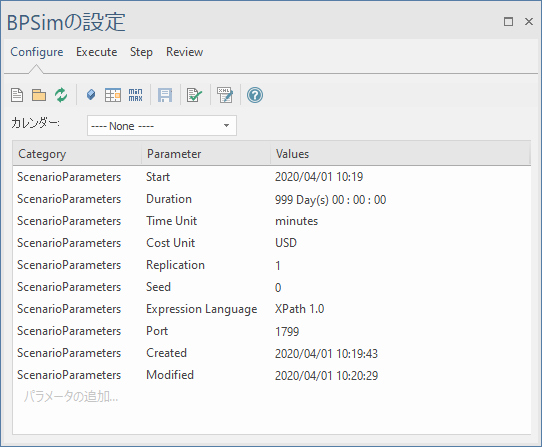
項目 |
説明 |
Start |
プロセスが開始される時間です。 変更する場合には、セルをクリックすると表示される下矢印ボタンを押すと表示されるカレンダーから日付を指定することもできます。 |
Duration |
プロセスの継続時間(=シミュレーションの実行時間)です。 'Duration'は必須の値です。シミュレーションが完了するまでに十分となる時間が必要です。例えば、1つのプロセスの完了に3時間かかる場合には、'Duration'の値は3時間よりも大きくなければなりません。 変更する場合には、セルをクリックすると表示される[...]ボタンを押すと表示されるダイアログから値を指定することもできます。 |
Time Unit |
このシナリオでの基本的な時間単位です。数値で指定されている時間のパラメータの単位を示します。 変更する場合には、セルをクリックすると表示されるドロップダウンリストから候補を選択できます。 |
Cost Unit |
このシナリオでの基本的な通貨単位です。数値で指定されている費用のパラメータの単位を示します。 変更する場合には、セルをクリックすると表示されるドロップダウンリストから候補を選択できます。 |
Replication |
シナリオの実行に必要なreplicationの数を指定します。既定値は1です。 変更する場合には、直接値を入力します。 |
Seed |
乱数の生成に利用するシードを指定します。既定値は0です。 変更する場合には、直接値を入力します。 |
Expression Language |
XPath 1.0 か Java が選択できます。XPath 1.0が既定の言語です。Javaを利用する場合には、JDKの指定が必要です。 変更する場合には、セルをクリックすると表示されるドロップダウンリストから候補を選択できます。 |
DMN Module |
BPMNモデル内でビジネスルールを利用している場合には、その内容をDMNモデルとして定義しなければなりません。 この場合、DMNモデルを作成し、Java言語でDMNサーバを生成しなければなりません。セルをクリックすると表示される |
JRE Home |
BPSimの実行エンジンは、Javaの実行環境上で動作します。そのため、JREのホームディレクトリの情報が必要です。セルをクリックすると表示される |
JDK Home |
実行言語にJavaを選択した場合には、BPSimの実行エンジンは、Javaのソースコードを生成し、javacコンパイラでコンパイルを行います。そのため、JDKが必要となります。セルをクリックすると表示される |
Port |
BPSimの実行エンジンとの通信ポートを指定します。既定値は1799です。 |
Created |
このBPSim成果物要素(BPMNシミュレーション要素)が作成された日時です。 |
Modified |
このBPSim成果物要素(BPMNシミュレーション要素)が最終更新された日時です。 |
Control パラメータ
Controlパラメータの定義の手順は次の通りです。
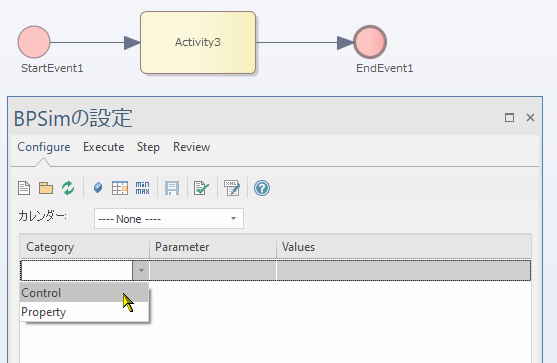
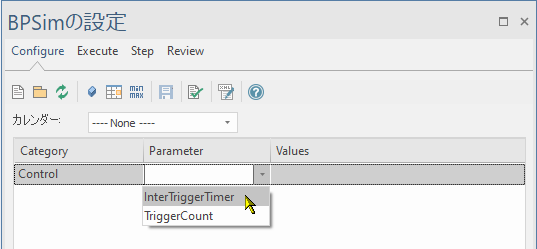
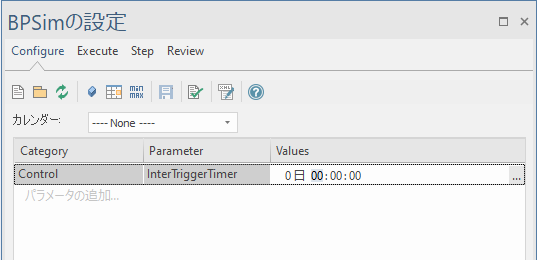
Time パラメータ
Timeパラメータの定義の手順は次の通りです。
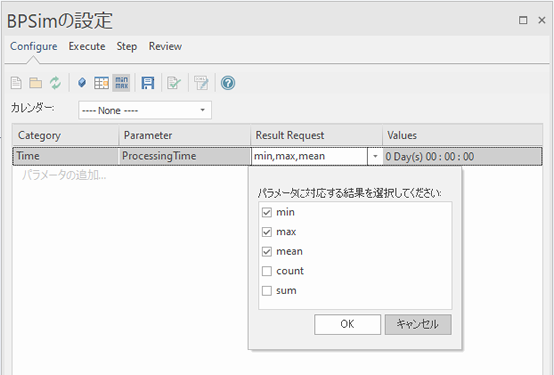
Resource パラメータ
Resourceパラメータの定義の手順は次の通りです。
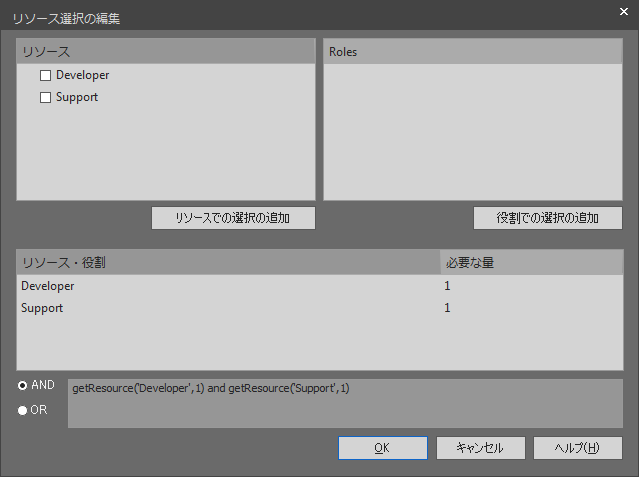
Property パラメータ
Propertyパラメータの定義の手順は次の通りです。
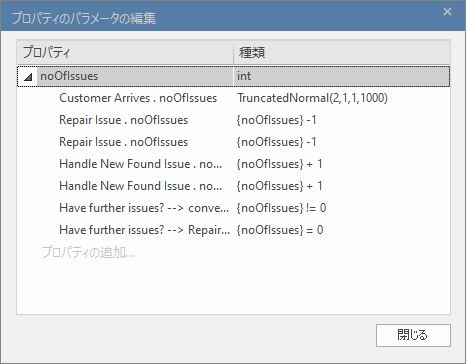
定義済みのプロパティとその値が表示されます。
ここでは、プロパティの追加・編集・削除が可能です。
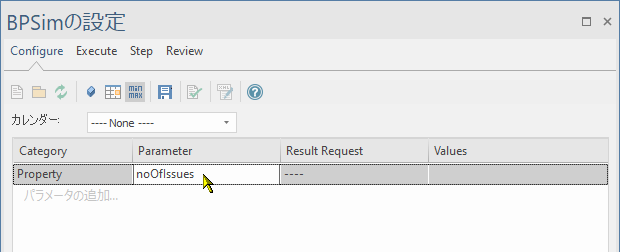
Categoryで "Property" を選択し、パラメータを追加することもできます。
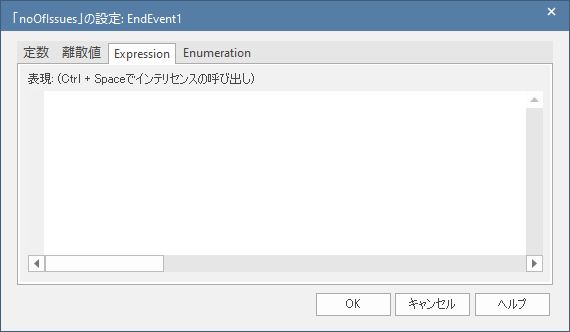
カレンダー
カレンダーでは、プロセスに影響を与える特別な時間範囲を定義できます。例えば、業務日・シフト・休日や繰り返しのイベント(監査など)が該当します。
カレンダーの定義の手順は次の通りです。
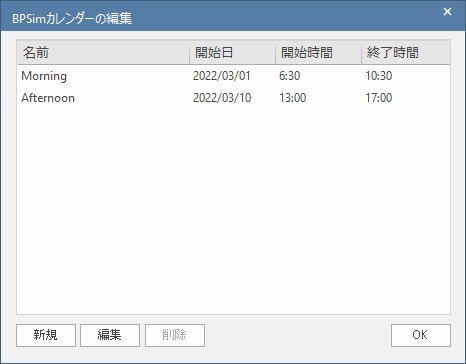
カレンダー情報の追加や編集・削除が可能です。追加する場合の手順は次の通りです。
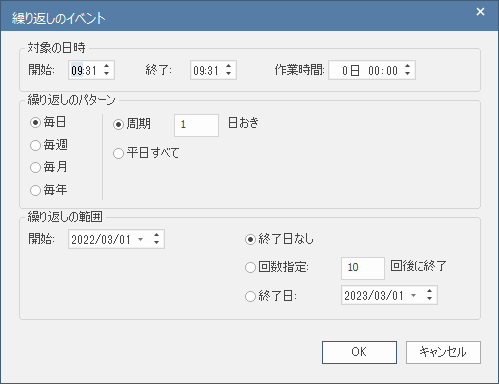
カレンダーの内容を定義すると、開始日の順で一覧に表示されます。
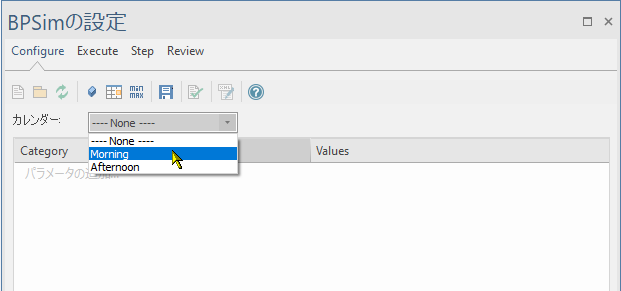
カレンダーを定義すると、選択したカレンダーに対するパラメータを追加できます。
評価
BPMN要素にBPSimのパラメータを設定したら、モデルの評価機能を実行します。BPMNモデルやBPSimに対するエラーや警告がある場合には、出力サブウィンドウに表示されます。表示内容に応じてモデルを修正してください。
何もエラーが表示されなければ準備は完了です。
参照: